如何在PS制作渐变颜色的字体?
溜溜自学 平面设计 2022-05-16 浏览:690
大家好,我是小溜,我们在做一些海报的时候,常常会需要设计一些艺术字,当我们弄这些艺术字的时候,我们有时候会想将它弄成渐变颜色的形式,那我们应该要怎么去做呢?下面小溜就给大家分享下详细的图文教程,希望能帮助到大家。
想要更深入的了解“PS”可以点击免费试听溜溜自学网课程>>

工具/软件
硬件型号:华硕(ASUS)S500
系统版本:Windows7
所需软件:PS CS6
方法/步骤
第1步
首先first我们,打开我们平时最常用的PS软件,创建一个空白的背景图层
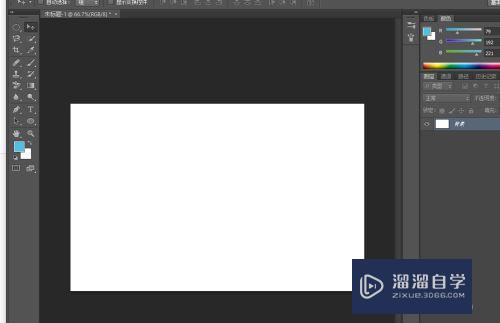
第2步
我们用文字工具在图层上打上我们需要设计的文字

第3步
在上方文字的调整工具中弄好,我们文字的字体、大小、粗细这些的,因为我们是要把其栅格化图层,所以要先把它调整好
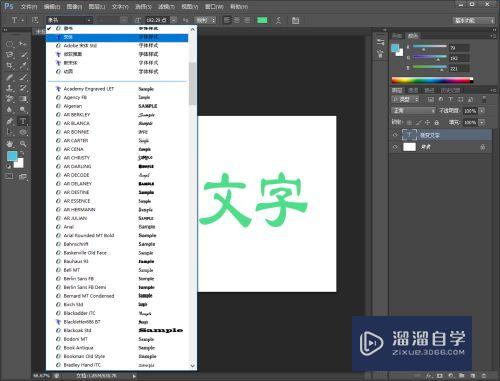
第4步
我们点击文字的那个图层,有鼠标右键单击,选择栅格化图层,将它转变为一个文字的图层

第5步
我们再用快速选择工具,将里边的文字给圈选出来
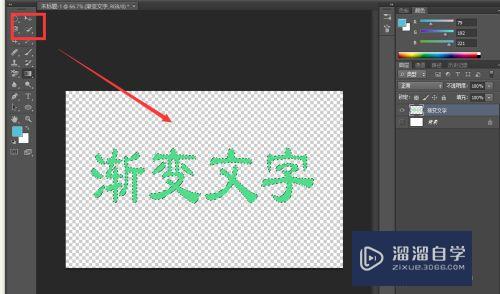
第6步
然后我们在左边的工具栏选择我们的渐变工具,并调整好我们的渐变颜色

第7步
选好后我们有鼠标左键在文字上面往右一拉,里面的文字即可成为渐变颜色

注意/提示
好了,以上就是“如何在PS制作渐变颜色的字体?”这篇文章全部内容了,小编已经全部分享给大家了,还不会的小伙伴们多看几次哦!最后,希望小编今天分享的文章能帮助到各位小伙伴,喜欢的朋友记得点赞或者转发哦!
相关文章
距结束 05 天 11 : 25 : 55
距结束 00 天 23 : 25 : 55
首页






